Създаване, редактиране или изтриване на група с контакти в Microsoft Teams
Организирайте контактите си в групи, за да ги намирате по-лесно. Групите са налични на всяко устройство, но можете да ги управлявате само от настолното или уеб приложението.
Създаване на група
Отидете в Чат 
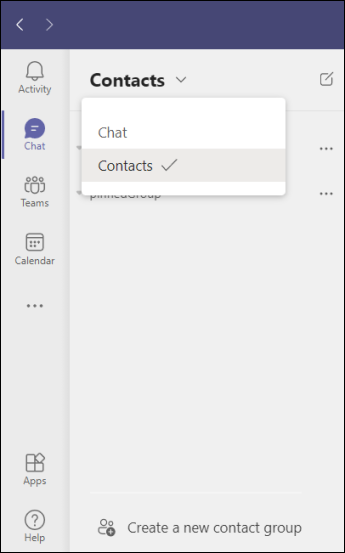
След това изберете Създаване на нова група с контакти в долната част. Дайте име на вашата група и изберете Създай. Винаги можете да преименувате или изтриете вашата група по-късно.
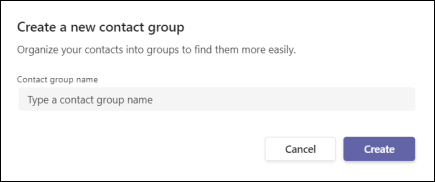
Забележка: Можете да създадете до 64 групи с контакти.
Добавяне на хора към група с контакти
Отидете в Чат 

Преименуване на група с контакти
Отидете на Чат 

Забележка: Не можете да променяте името на групата "Предпочитани" .
Изтриване на група с контакти
Отидете на Чат 

Премахване на някого от група с контакти
Отидете в Чат 











